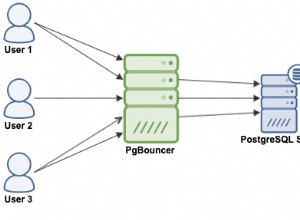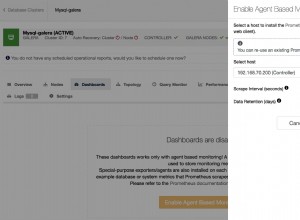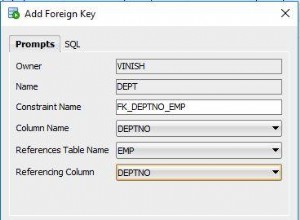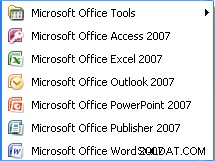Pengantar
Integrasi Data Pentaho dan alat BA Server hadir dengan banyak driver database yang berbeda. Namun pada versi 7 dari Edisi Komunitas, mereka tidak datang dengan driver JDBC untuk Oracle, SQL Server atau MySQL (dalam alat Integrasi Data). Langkah-langkah berikut menguraikan cara menambahkan driver MySQL JDBC ke Pentaho.
Ikuti petunjuk ini pada Instalasi Pentaho BA Server dan Data Integration Tools jika alat tersebut belum diinstal. Setelah menginstal alat Pentaho, matikan server BA dan perangkat lunak Integrasi Data.
Mendapatkan Driver MYSQL JDBC
Driver JDBC untuk MySQL disebut “Connector/J”
Kunjungi:https://dev.mysql.com/downloads/connector/j/
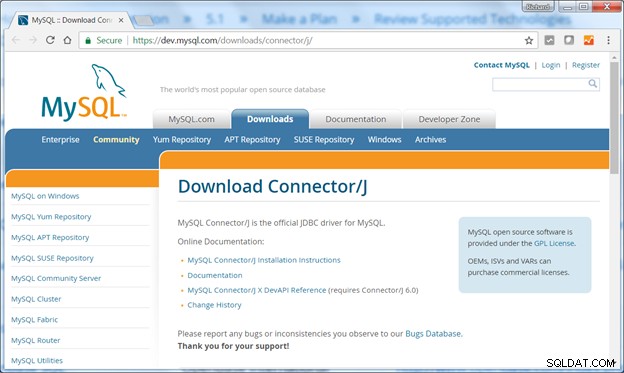
Gulir ke bawah ke bagian dengan opsi unduhan.
Pastikan “Platform Independen” dipilih
Untuk sistem operasi Windows, unduh Arsip ZIP
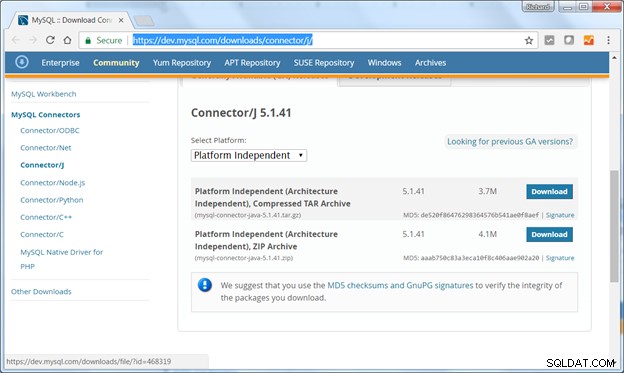
Masuk dengan akun situs Web Oracle Anda (atau buat akun gratis). Atau klik Mulai saja unduhan saya tautan.
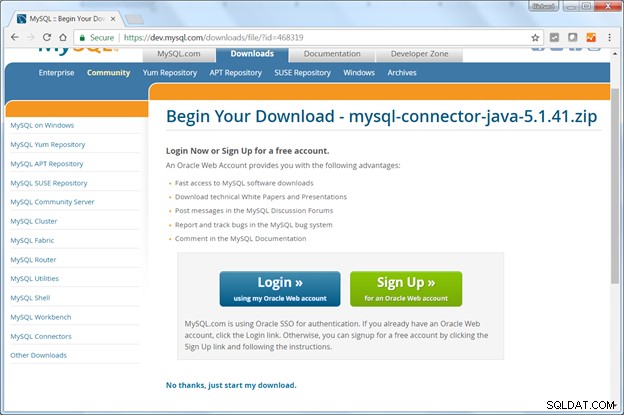
Simpan file ZIP dalam folder:
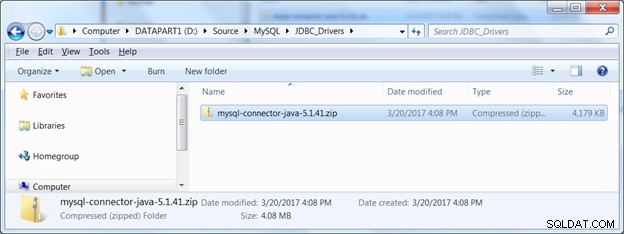
Buka zip (dekompresi) Arsip ZIP:
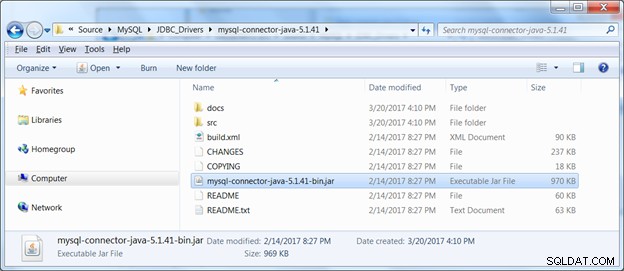
Petunjuk untuk menyalin driver JDBC ke folder yang sesuai di alat Pentaho dijelaskan di halaman berikutnya.
Perhatikan bahwa mulai November 2019, alat Pentaho versi 8.x tidak akan bekerja secara langsung dengan driver MySQL Connector versi 8.x yang lebih baru. Solusi termudah adalah dengan menggunakan driver MySQL 5.x Connector. Solusinya adalah menggunakan Driver MySQL versi 8.x tetapi menggunakan Koneksi Generik. Beberapa diskusi dapat ditemukan di tautan ini. Tip lainnya adalah menginstal PDI MySql Plugin dari Pentaho Marketplace di Pentaho Data Integration.
Copy file JDBC Driver ke folder Pentaho BA Server dan Data Integration Lib
Temukan file mysql-connector-java-5.1.41-bin.jar (perhatikan bahwa mungkin memiliki nama yang sedikit berbeda tergantung pada versinya).
Salin file .jar ini ke folder LIB yang sesuai di distribusi Pentaho Community Edition.
Untuk Pentaho Data Integration, folder target harus .\Pentaho\data-integration\lib seperti gambar di bawah ini:
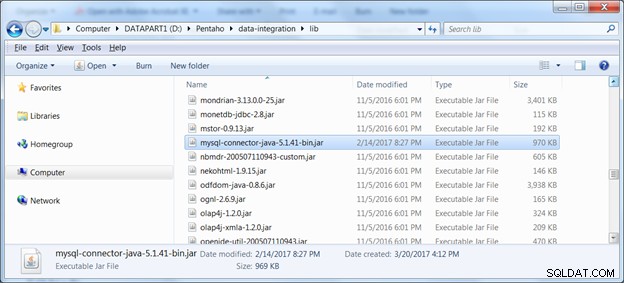
Pentaho BA Server menyimpan drivernya di folder .\pentaho-server\Tomcat\lib. Pastikan driver MySQL JDBC belum diinstal. Jika demikian, simpan hanya salinan file .jar terbaru. Sebagai contoh, Server Pentaho Versi 7.0 menyertakan MySQL JDBC Driver versi mysql-connector-java-5.1.17. Namun versi ini memiliki beberapa bug jadi pastikan untuk menghapus file mysql-connector-java-5.1.17.jar dan menggantinya dengan file mysql-connector-java-5.1.41-bin.jar terbaru.
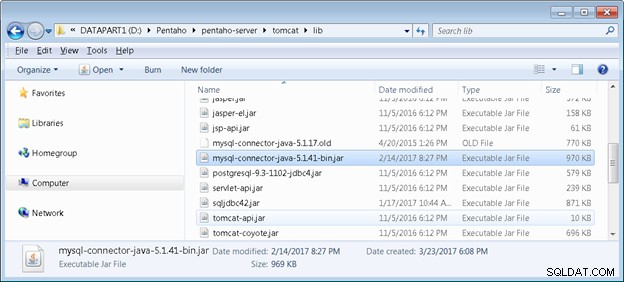
Sekarang driver JDBC telah disalin ke folder yang sesuai, mulai ulang Pentaho BA Server (start-pentaho) dan luncurkan alat Integrasi Data (Spoon). Petunjuk untuk membuat koneksi database di Pentaho Data Integration Tools tersedia di halaman berikutnya.
Mengatur koneksi MySQL di Pentaho Data Integration
Ikuti serangkaian langkah ini untuk membuat koneksi database baru ke MySQL dari alat Pentaho Data Integration. Di Pentaho Data Integration, banyak langkah transformasi mengirim data ke tabel database. Beberapa contoh dapat ditemukan dalam tutorial tentang Integrasi Data Pentaho ini.
Sebelum memulai, Anda memerlukan kredensial login ke instance MySQL. Anda mungkin ingin mengunjungi tutorial saya tentang menyiapkan instance MySQL gratis di GearHost atau tutorial ini tentang menginstal MySQL di Windows.
Di Pentaho Data Integration, pilih langkah transformasi apa pun yang menggunakan database sebagai output seperti langkah Dimension Lookup/Update, Insert/Update, atau Table Output. Klik Baru tombol di sebelah nama Koneksi untuk membuka kotak dialog Koneksi Database seperti yang ditunjukkan di bawah ini.
Beri nama untuk Connection tersebut lalu pilih MySQL sebagai Jenis Koneksi.
Berikan Nama Inang dari server yang menjalankan MySQL. Jika Anda telah menginstal MySQL di PC atau server lokal Anda, gunakan localhost sebagai Nama Inang . Berikan Nama Basis Data dan gunakan Nomor port default dari 3306. Terakhir, berikan database MySQL Nama Pengguna dan Sandi .
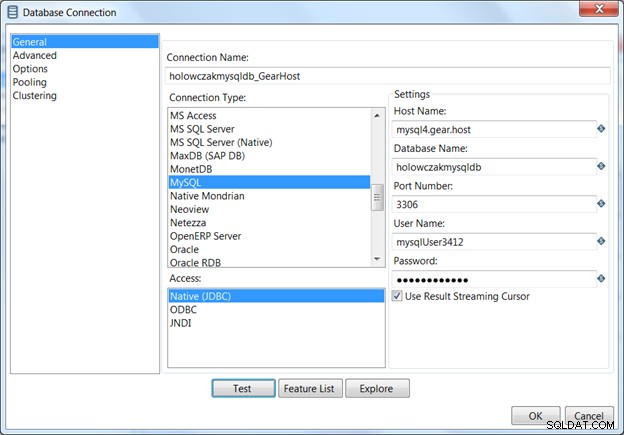
Klik tombol Uji untuk memastikan koneksi database berfungsi dengan baik.
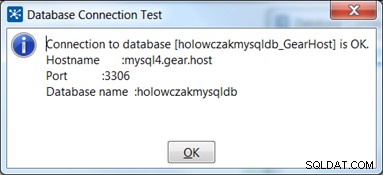
Jika muncul error berikut, pastikan file .jar driver MySQL JDBC sudah di copy ke Pentaho Data Integration lib folder (seperti yang dibahas pada halaman sebelumnya dari tutorial ini). Keluar dari alat Integrasi Data dan jalankan lagi.
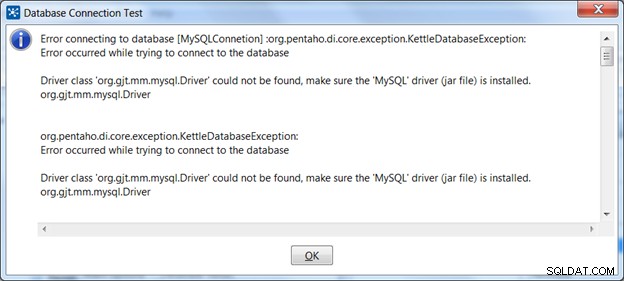
Error connecting to database [MySQLConnetion] :
org.pentaho.di.core.exception.KettleDatabaseException:
Error occurred while trying to connect to the database
Driver class 'org.gjt.mm.mysql.Driver' could not be found,
make sure the 'MySQL' driver (jar file) is installed.
Perhatikan bahwa mulai November 2019, alat Pentaho versi 8.x tidak akan bekerja secara langsung dengan driver MySQL Connector versi 8.x yang lebih baru. Solusi termudah adalah dengan menggunakan driver MySQL 5.x Connector. Solusinya adalah menggunakan Driver MySQL versi 8.x tetapi menggunakan Koneksi Generik. Beberapa diskusi dapat ditemukan di tautan ini. Tip lainnya adalah menginstal PDI MySql Plugin dari Pentaho Marketplace di Pentaho Data Integration.
Pastikan untuk mengatur Skema Target dalam output database atau langkah pencarian Dimensi. Di MySQL skema dapat dikosongkan untuk menggunakan database MySQL default.
Jika Anda telah berlatih menjalankan transformasi terhadap database H2 sebagai target, Anda biasa menjadikan PUBLIC sebagai skema target. untuk MySQL biarkan saja skema target kosong agar default yang akan digunakan.
Halaman berikutnya membahas cara mengatur Koneksi Database baru dan sumber data Mondrian di Pentaho BA Server.
Mengatur Sumber Data MySQL di Pentaho BA Server
Dari halaman Beranda Konsol Pengguna Pentaho, klik Kelola Sumber Data tombol untuk membuka layar Kelola Sumber Data. Langkah pertama dari titik ini adalah membuat Koneksi Database baru ke Database MySQL.
Klik ikon Roda Gigi untuk membuka menu, lalu klik Koneksi Baru… item menu seperti yang ditunjukkan di bawah ini.
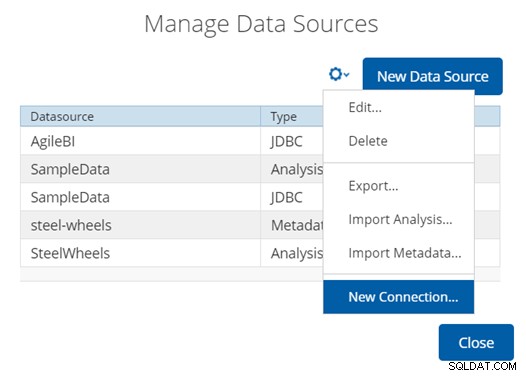
Berikan nama untuk Koneksi Database baru. Pilih MySQL sebagai Jenis Basis Data lalu klik opsi Asli (JDBC) di bawah Akses: menuju. Isi Nama Inang , Nama Basis Data , Nomor Port , Nama Pengguna , dan Sandi untuk database MySQL Anda. Jika MySQL diinstal pada PC atau server lokal Anda, gunakan localhost sebagai Nama Host .
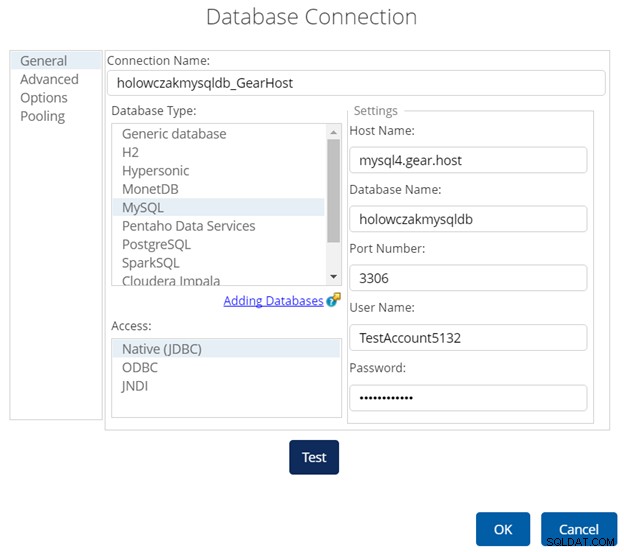
Setelah selesai, klik Uji berwarna biru tombol untuk menguji Koneksi Basis Data
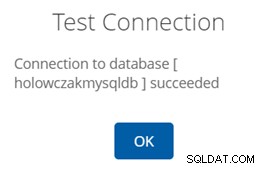
Jika ada kesalahan, periksa informasi koneksi (nama host, nama pengguna, kata sandi, dll.) lalu ulangi pengujian.
Jika Anda menerima kesalahan terkait koneksi SSL (koneksi Anda mungkin habis setelah beberapa menit), tambahkan parameter useSSL dengan nilai false seperti yang ditunjukkan di bawah ini.
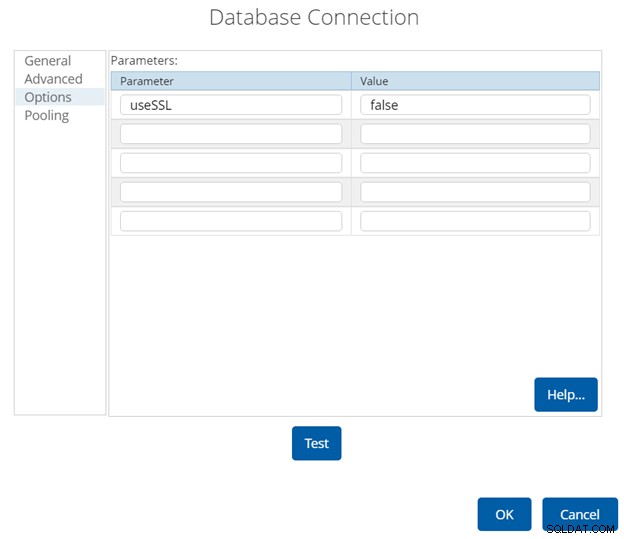
Setelah selesai, klik OK untuk menyimpan Koneksi Database baru. Koneksi Database baru sekarang akan muncul dalam daftar:
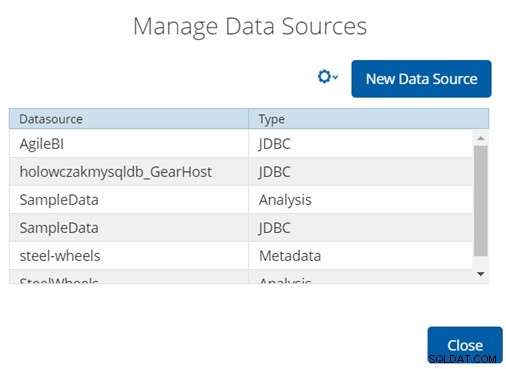
Sekarang koneksi telah dibuat dan diuji, Sumber Data Mondrian dapat dibuat. Petunjuk ini tersedia di halaman berikutnya.
Membuat Sumber Data baru di Pentaho BA Server
Di Pentaho BA Server, Sumber Data mewakili skema basis data Multidimensi Mondrian yang berada di atas penyimpanan data Multidimensi atau basis data relasional. Sumber Data memerlukan koneksi ke database yang mendasarinya dan Model Data Mondrian dibangun di atasnya. Model Data Mondrian terdiri dari Dimensi dan Ukuran. Dimensi berisi bidang yang ditumpuk dalam hierarki. Dimungkinkan untuk memiliki beberapa Model Data berbeda yang dibangun di atas sumber data dasar yang sama.
Untuk mulai membuat sumber data baru, klik Sumber Data Baru berwarna biru tombol. Wizard Sumber Data akan diluncurkan.
Isi nama baru untuk Sumber Data dan pilih Koneksi Basis Data . Pilih Tabel Database sebagai Sumber Jenis. Untuk contoh ini, kami akan bekerja dengan Skema Bintang jadi kami memilih opsi untuk Pelaporan dan Analisis .
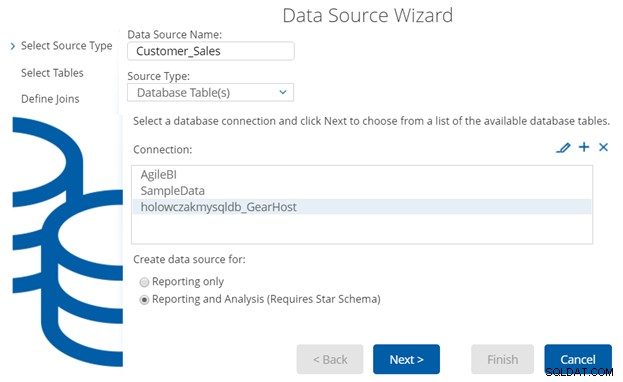
Klik tombol Berikutnya dan server Pentaho BA akan menanyakan skema database yang mendasari untuk Koneksi Database
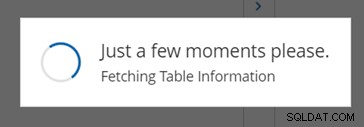
Layar berikutnya di wizard akan menampilkan daftar tabel yang ditemukan dalam skema dari Koneksi Database.

Klik salah satu Tabel yang Tersedia lalu klik tombol panah kanan untuk memindahkannya ke Tabel yang Dipilih samping. Ulangi ini untuk setiap tabel yang akan disertakan dalam Sumber Data.
Karena contoh ini menggunakan opsi “Pelaporan dan Analisis”, salah satu tabel database perlu dipilih sebagai Tabel Fakta . Setelah perubahan ini dibuat, klik Berikutnya tombol untuk pindah ke langkah terakhir untuk menentukan gabungan.
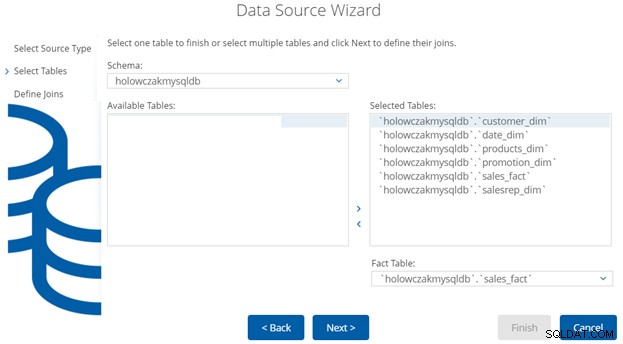
Catatan:Jika tidak ada kunci asing yang muncul, pastikan Anda bekerja dengan driver MySQL JDBC terbaru karena ini memperbaiki beberapa bug. mysql-connector-java-5.1.17 adalah versi lama yang dikirimkan bersama Pentaho Server 7.0. Jika Anda memperbarui driver JDBC, pastikan untuk memulai ulang Server Pentaho BA.
Untuk setiap pasangan tabel, klik Bidang Kunci di Tabel Kiri dan Bidang Kunci yang terkait di Tabel Kanan. Kemudian klik tombol Buat Gabung tautan. Pada contoh di bawah, gabungan dibuat antara tabel sales_fact dan kemudian tabel customer_dim menggunakan kunci umum customer_dim_id.
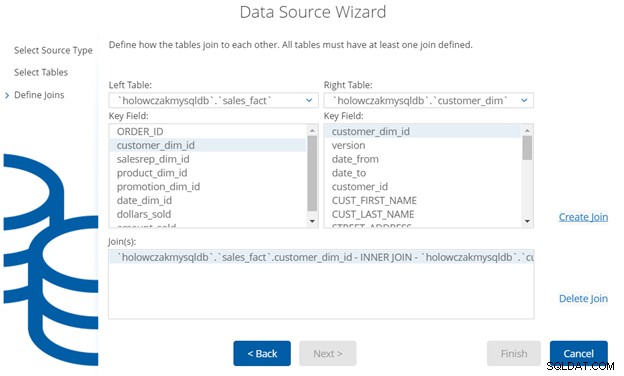
Ulangi ini untuk setiap pasangan kunci. Dalam contoh ini ada satu tabel fakta dan tabel 5 dimensi yang menghasilkan pembuatan 5 gabungan. Jika Anda membuat kesalahan, sorot bergabung dan klik Hapus Gabung tautan.

Setelah selesai, klik tombol Selesai tombol.
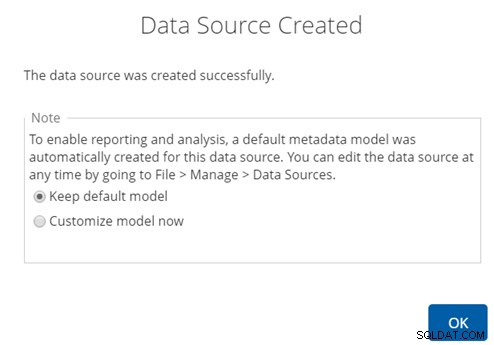
Klik tombol Oke tombol untuk kembali ke Kelola Sumber Data layar.
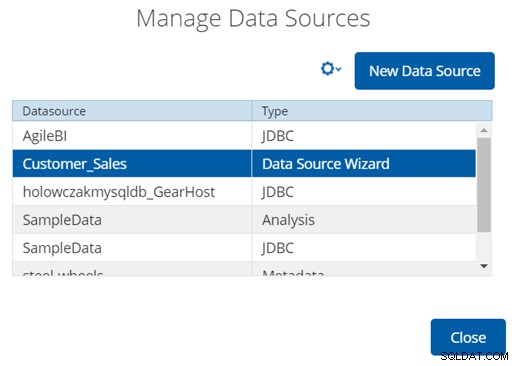
Sumber Data baru kini telah dibuat dengan Model Data default. Namun model data ini akan membutuhkan beberapa pengeditan. Petunjuk tentang Mengedit Model Data Mondrian tersedia di halaman berikutnya.
Edit Model Data Mondrian untuk Menentukan Dimensi dan Ukuran
Sorot Sumber Data, tarik ikon roda gigi dan pilih Edit . Ini akan membuka Editor Model Sumber Data . Model default menyalin semua kolom dari skema sebagai Dimensi dan Ukuran. Namun model default ini kemungkinan tidak akan berfungsi karena hierarki belum ditentukan.
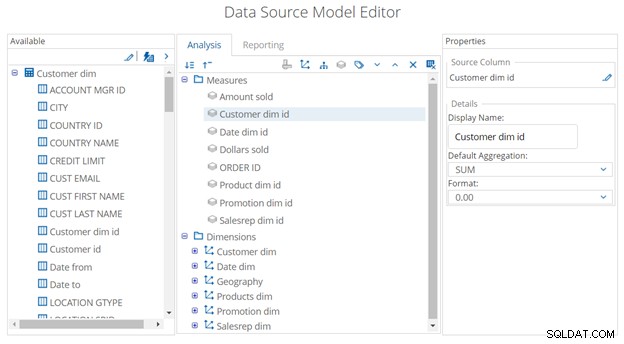
Menghapus Model Data yang ada
Klik tombol yang ditunjukkan di bawah ini untuk Hapus Model saat ini.

Saat diminta untuk mengonfirmasi, klik Ya untuk menghapus model
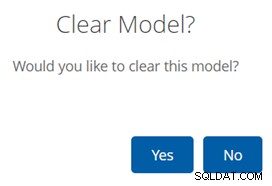
Model sekarang akan dihapus dan Ukuran dan Dimensi akan menampilkan peringatan karena tidak ada konten.
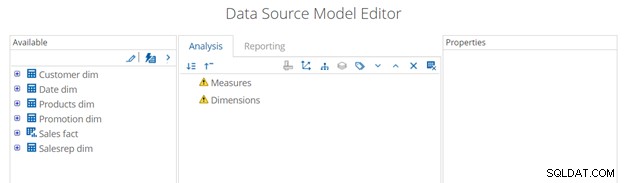
Membuat Ukuran Baru
Buat Ukuran baru dengan menyeret dan melepaskan Fakta Penjualan dari Tersedia sisi ke Tindakan entri di bawah Analisis tab.
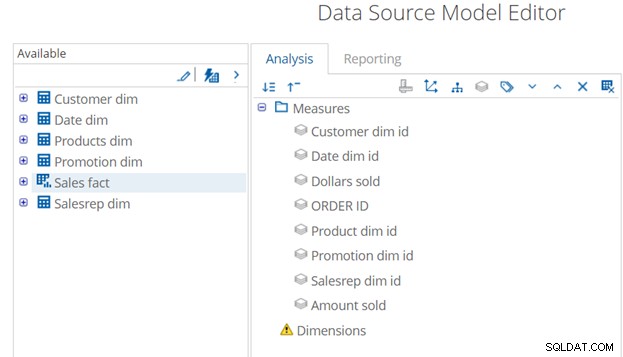
Hapus setiap id dimensi dan ID ORDER dari ukuran karena ini bukan ukuran yang sebenarnya (mereka adalah kunci asing). Klik id redup Pelanggan lalu klik X blue berwarna biru untuk menghapusnya. Ulangi untuk id dimensi lainnya.
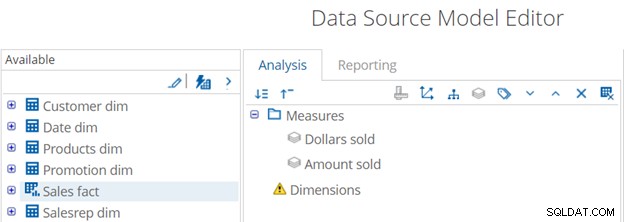
Membuat Dimensi PELANGGAN
Dengan Ukuran di tempat, Dimensi dapat dibuat. Klik Dimensi entri lalu klik Tambahkan Dimensi tombol seperti yang ditunjukkan di bawah ini.
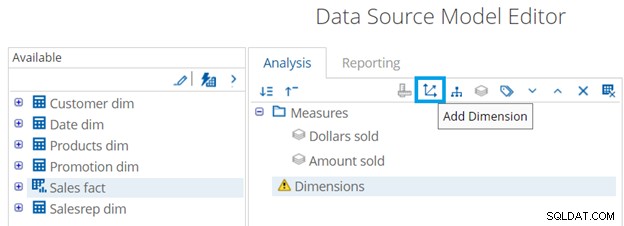
Beri nama CUSTOMER dimensi baru ini (Pastikan untuk menggunakan nama non-jamak untuk dimensi) dan klik OK tombol.
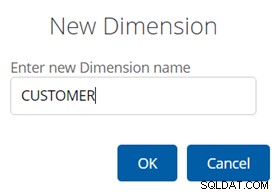
PELANGGAN dimensi akan dibuat dengan Hirarki PELANGGAN di bawahnya:
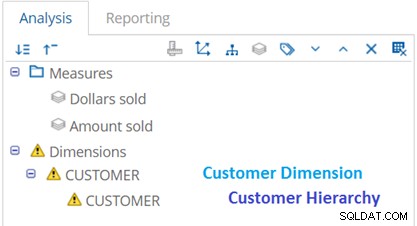
Buka Customer Dim pada panel Available. Seret bidang COUNTRY_NAME dan letakkan di Hierarki CUSTOMER seperti yang ditunjukkan di bawah ini. Mungkin perlu beberapa kali percobaan untuk mendapatkan ini di tempat yang tepat.
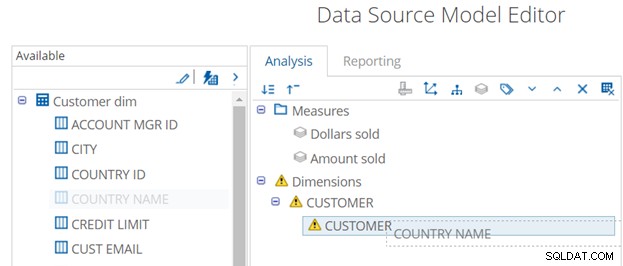
Hasilnya akan menunjukkan NAMA NEGARA yang muncul dalam Hirarki PELANGGAN.

Ulangi langkah di atas untuk menambahkan STATE_PROVINCE dan CITY ke CUSTOMER Hierarchy. Untuk setiap bidang dalam Hirarki PELANGGAN, ubah jenis Geografi agar sesuai. Misalnya COUNTRY_NAME harus memiliki jenis Geografi "Negara" dan STATE_PROVINCE harus memiliki Jenis Geografi "Negara".
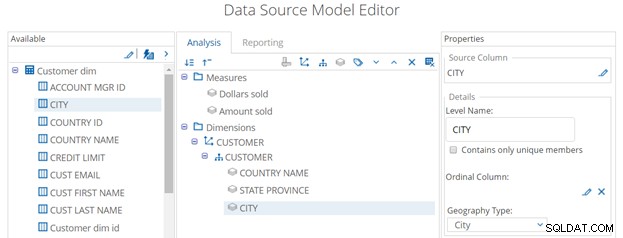
Membuat Dimensi Tanggal
Klik entri DIMENSI lalu klik Tambahkan Dimensi tombol. Beri nama dimensi baru DATE. Klik nama dimensi TANGGAL dan centang kotak “Dimensi Waktu”:
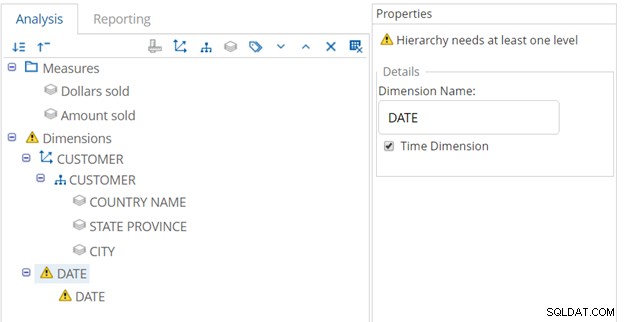
Seret dan lepas Tahun Penjualan, Kuartal Penjualan, Nama Bulan Penjualan, Hari Penjualan Tahun Ini, dan Tanggal Penjualan ke TANGGAL
Hierarki . Untuk setiap bidang, pilih Jenis Tingkat Waktu yang sesuai dan Format Kolom Sumber .
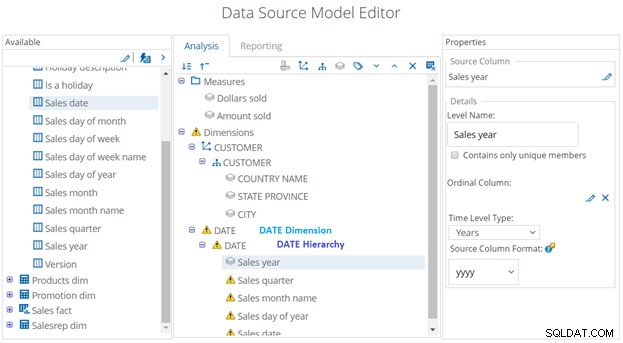
Dimensi DATE yang telah selesai akan terlihat seperti berikut:

Membuat Dimensi PRODUK
Klik Dimensi entri lalu klik Tambahkan Dimensi tombol. Beri nama PRODUCT dimensi baru. Seret dan lepas CATEGORY_NAME, SUB_CATEGORY_NAME, dan PRODUCT_NAME di bawah Hierarki PRODUK .
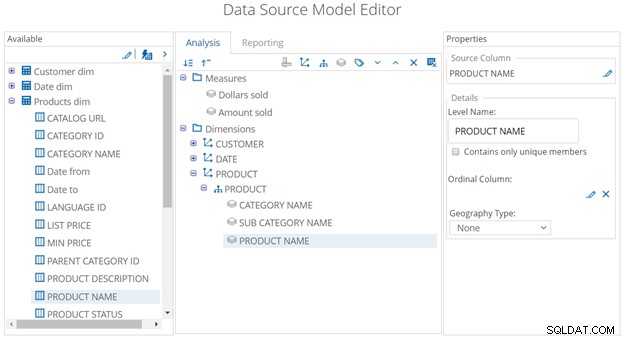
Klik tombol Oke untuk menutup Editor Model Sumber Data.
Keluar dari Konsol Pengguna Pentaho, matikan server Pentaho menggunakan skrip stop-pentaho, lalu mulai ulang Server Pentaho.
Setelah Model Data Mondrian dibuat, Sumber Data baru siap digunakan untuk membuat visualisasi di dasbor atau untuk tujuan pelaporan.
Membuat bagan sederhana menggunakan OLAP Chart Wizard
Buat Dasbor baru (atau edit Dasbor yang ada) dan gunakan Wizard OLAP untuk membuat bagan baru
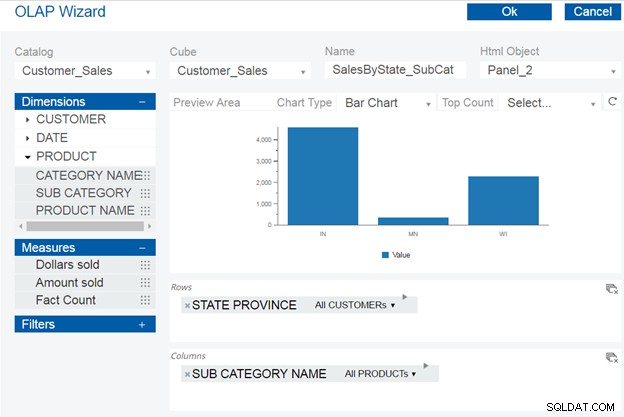
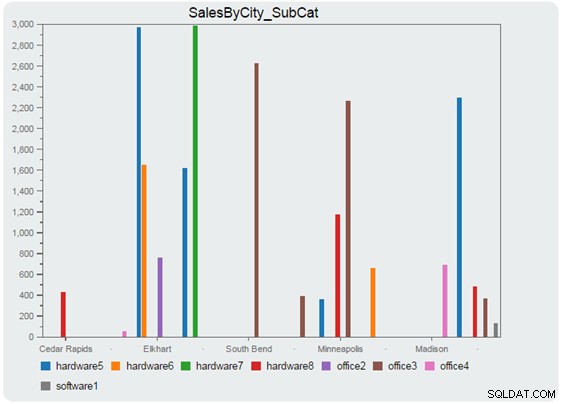
Di bawah ini adalah MDX Query yang dibuat secara otomatis oleh OLAP Wizard:
select NON EMPTY({Descendants([CUSTOMER].[All CUSTOMERs] ,[CUSTOMER].[CITY])}) on ROWS,
NON EMPTY({Descendants([PRODUCT].[All PRODUCTs] ,[PRODUCT].[SUB CATEGORY NAME])}) on Columns
from [Customer_Sales]